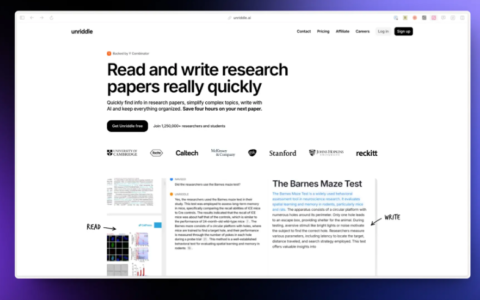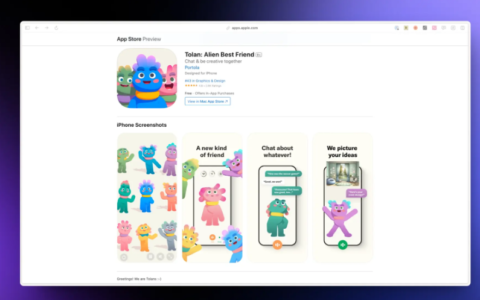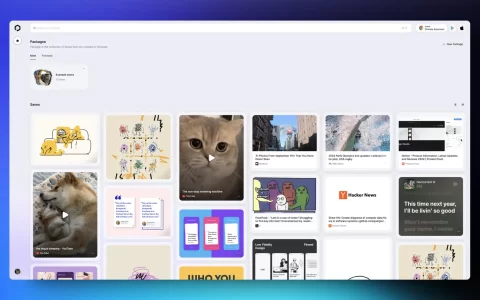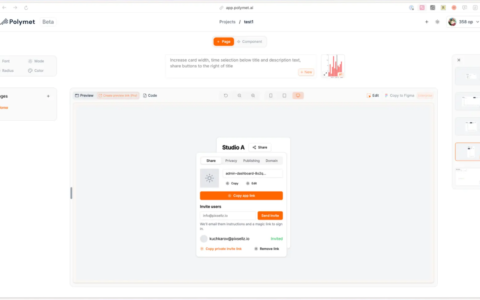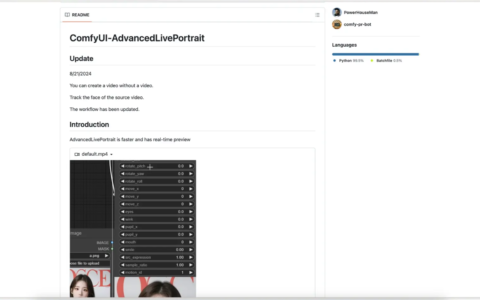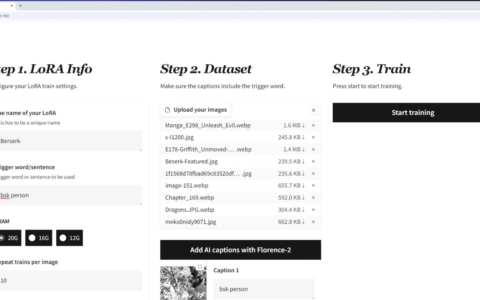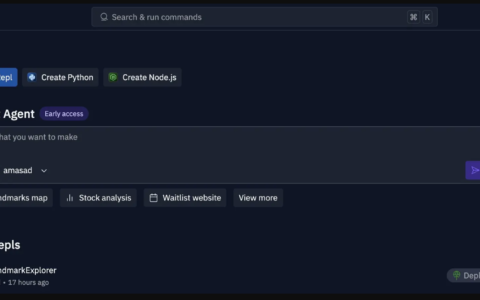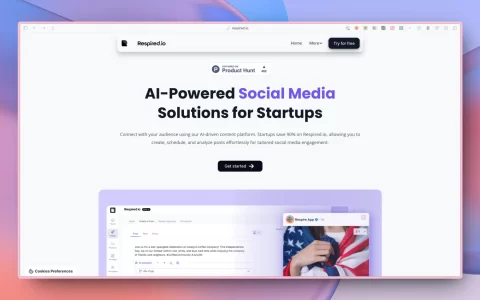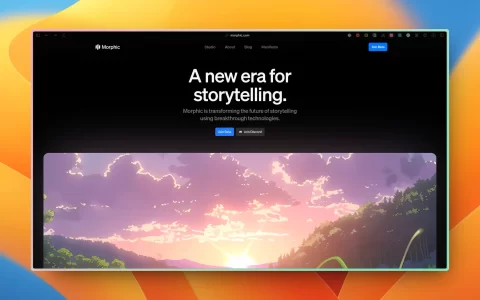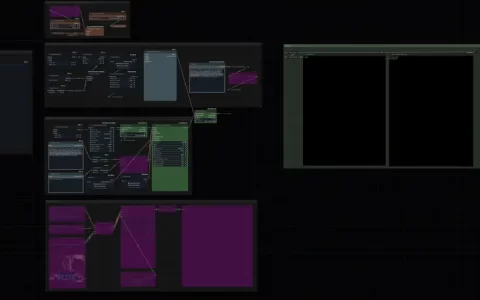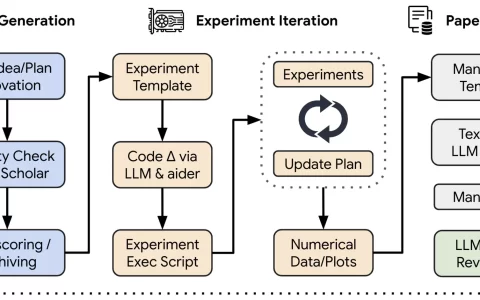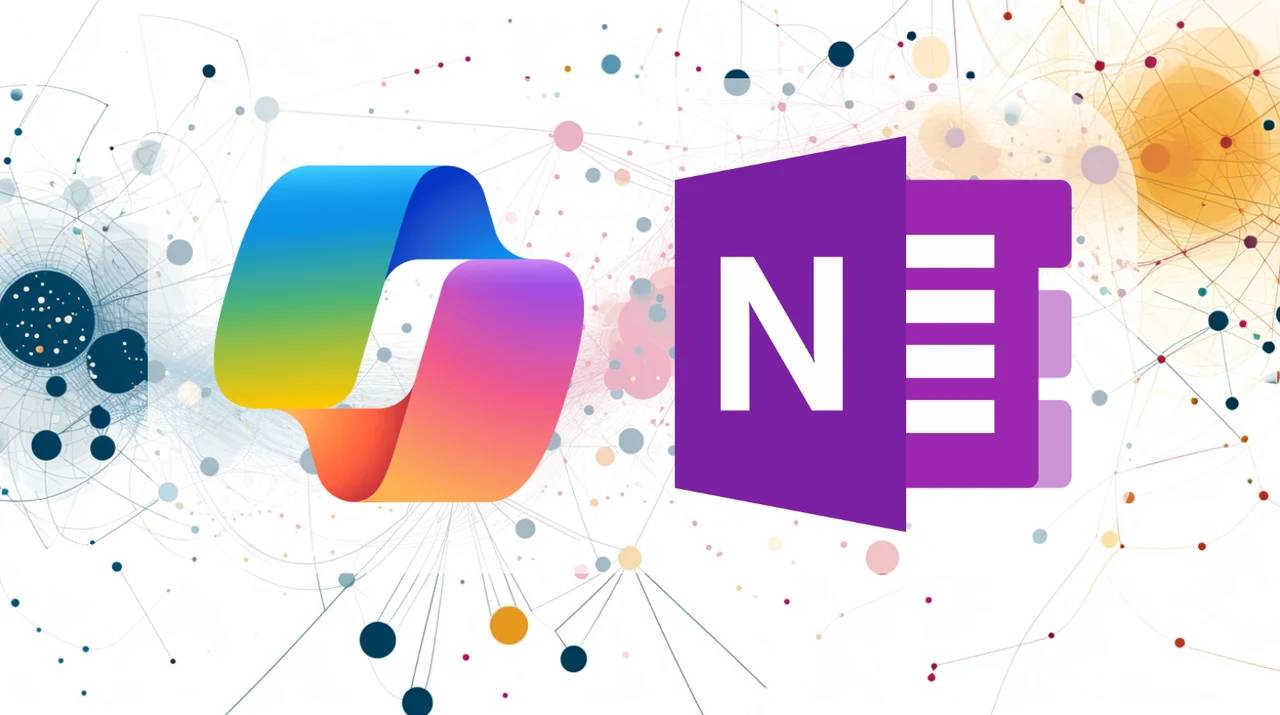
如果您在组织技能、日常计划和业务任务方面需要一些帮助,想象一下拥有可以改变您记笔记和管理信息方式的 ai 助手。onenote 中的 microsoft copilot 是一款功能强大的工具,旨在增强您在 microsoft 365 中的笔记记录和内容创建。
此功能仅适用于具有 copilot for microsoft 365 许可证或 copilot pro 许可证的用户,它将 onenote 转变为个人和专业用途的宝贵助手,但请务必注意,它目前只能在 windows 平台上的 onenote for microsoft 365 中访问。利用大型语言模型 (llm) 的功能,onenote 中的 copilot 提供了一种直观的交互式方式,让您轻松理解、创建和管理笔记。
在 onenote 中访问 copilot 非常简单。用户可以直接从 onenote 功能区或通过快速键盘快捷键 alt h fx 打开 copilot 窗格。首次启动时,“开始使用”按钮会向用户介绍一系列关于如何有效利用 copilot 的实用想法。这种初步互动旨在激发和教育用户了解 copilot 功能的广度,鼓励探索和实验。
在 onenote 中使用 copilot ai
onenote 中 copilot 的核心优势之一是它能够理解和处理现有笔记。无论您是想生成详细会议记录的摘要,还是想从头脑风暴会议中创建全面的待办事项列表,还是深入了解项目计划的利弊,copilot 都可以毫不费力地处理这些任务。该功能擅长分析和重写笔记以保持清晰,确保您的想法得到有效传达。要使用这些功能,只需在功能区中选择 copilot,在撰写框中输入您的请求,然后观察 copilot 生成智能的上下文感知内容,然后可以根据需要复制和粘贴这些内容。
使用 copilot 创建新内容同样直观。无论是为即将举行的活动起草计划、为项目集思广益,还是为新内容寻找灵感,copilot 的“给我想法”和“起草计划”功能都是无价的。用户可以直接在撰写框中输入提示,也可以从经过测试的提示菜单中进行选择,以获得更具指导性的体验。这种灵活性允许采用量身定制的内容创建方法,确保 copilot 的响应尽可能相关和有用。您可能还对我们之前的文章感兴趣,该文章解释了如何在 microsoft onenote 中使用模板。
与 copilot 聊天开启了 onenote 中交互的新维度。与传统的笔记应用程序不同,copilot 支持与您的数字助理进行动态对话,允许您提出问题、寻求建议或命令与笔记相关的特定操作。此功能对于在笔记中查找信息、获取改进内容的提示或学习新事实以丰富您的笔记特别有用。但是,请务必注意,在 onenote 中与 copilot 聊天目前仅从 onenote 笔记中提取信息,目前不会与其他 microsoft 365 应用或数据集成。
若要充分利用 onenote 中的 copilot,请考虑探索针对您的个人和职业生活量身定制的各种提示。从总结复杂的会议记录到为个人项目集思广益,copilot 旨在满足广泛的笔记和内容创作需求。onenote 能够组织笔记、起草计划以及与 copilot 讨论您的笔记或研究问题,从而成为管理信息和提高工作效率的更强大的工具。
copilot onenote 提示示例
- 总结笔记:“总结昨天项目会议的要点,重点关注行动项目和截止日期。
- 起草待办事项清单:“根据最近头脑风暴会议的笔记,起草一份待办事项清单,突出项目启动的后续步骤。
- 列出利弊:“列出上次会议中讨论的拟议营销策略的利弊。
- 为了清楚起见,重写:“将这些技术解释改写为更简单的术语,供非技术受众使用。
- 活动计划:“起草年度公司务虚会的大纲,包括关键活动、日期和后勤工作。
- 演示创意:“为即将到来的每月团队演示生成一个引人入胜的主题列表。
- 构思:“给我关于下个季度与可再生能源趋势相关的博客主题的想法。
- 信息检索:“上周共享的项目计划中的哪些任务仍未完成?
- 改进建议:“如何使客户反馈会议的摘要更具影响力?
- 学习新事实:“提供有关可应用于我们当前项目的最新数字营销策略的见解。
- 策略的利弊:“根据我们团队的反馈,创建一个表格,比较远程工作与办公室工作的利弊。
- 活动策划步骤:“分解下个月组织客户答谢活动所需的步骤。
- 确定目标的优先级:“根据潜在的投资回报率,按优先级顺序组织未来六个月的项目目标。
这些提示仅说明了 onenote 中 copilot 功能的一小部分,最好的学习方法是通过实验。随时定制您的提示以满足您的特定需求。
copilot 旨在理解键入和语音命令,使其可供广大用户使用。它特别擅长总结文本,帮助为视频集思广益,并制定详细的计划。它还可以创建表格来帮助决策并总结大量内容,例如从各个页面中提取旅行行程。英雄只是您可以在 onenote 中使用 copilot 完成的几件事:
- 确保兼容性和可访问性
- 确认您在 windows 计算机上使用 onenote for microsoft 365,因为 copilot 目前在 web 或 mac 版本上不可用。
- 确保具有有效的 microsoft 365 (m365) 订阅。
- 请注意,microsoft copilot 是 m365 订阅的付费补充。考虑个人 copilot pro 许可证,但评估最适合您需求的选项。
- 在 onenote 中启动 copilot
- 打开 onenote for microsoft 365 并导航到所需的笔记本。
- 查找“凯发k8娱乐官方网址主页”选项卡右侧的 copilot 按钮,然后单击它以打开 copilot。
- 与 copilot 交互
- 您可以在页面上拖动并移动 copilot 窗口,以获得更好的可访问性。
- 利用底部的提示区域输入您的请求或问题。
- 浏览“查看提示”笔记本,获取有关启动侧重于创建、理解、编辑和提问的提示的指导。
- 利用 copilot 功能
- 深入了解 copilot labs 的创新功能,并保存您喜欢的提示以便于访问。
- 检查不同的类别,如追赶、创建、编辑等,以获得量身定制的帮助。
- 请访问常规 microsoft copilot 网站以获取更广泛的见解,并选择“onenote”部分以获取特定提示和教程。
- 使用 copilot 创建内容
- 使用 copilot 生成新页面,包括为 youtube 创建包含视频创意的待办事项列表等任务,并附上简短说明。
- 如果您更喜欢说话而不是打字,请使用麦克风选项进行语音命令。
- 改进工作流程
- 让 copilot 总结信息、创建项目计划、起草待办事项清单,甚至进行重写和聊天。
- 对于全面的任务,例如起草 youtube 频道增长计划,请在提示中包括营销创意、视频建议和季度战略大纲。
- 总结和剧本写作
- 请求 copilot 总结特定页面或部分的关键点。
- 对于内容创建,如 youtube 脚本,请指示 copilot 生成内容丰富且易于访问的脚本,包括同义词和常用短语,以便清晰起见。
- 高级提示
- 在寻求详细分析时,例如使用搜索引擎与推理引擎的优缺点,提示 copilot 将信息组织到表格中以便直观理解。
- 利用 copilot 起草综合计划,将营销策略和视频创意等元素整合到可操作的列表和表格中。
- 审查和反馈
- 通过竖起或竖起大拇指对 copilot 的输出提供反馈,增强其学习和定制以满足您的需求。
- 与 copilot 聊天,以更具交互性的方式探索功能或澄清问题。
- 最终确定和集成内容
- 使用 copilot 生成内容后,将其合并到 onenote 页面中,并根据需要调整格式。
- 利用 onenote 功能(如添加复选框或项目符号点)来完成生成内容的布局。
onenote 中的 microsoft copilot 是一个复杂的工具,可以显著改进您处理和创建内容的方式。通过利用其 ai 功能,您可以将生产力提升到新的高度。
原创文章,作者:校长,如若转载,请注明出处:https://www.yundongfang.com/yun282886.html
 微信扫一扫不于多少!
微信扫一扫不于多少!  支付宝扫一扫礼轻情意重
支付宝扫一扫礼轻情意重